I den moderna näringslivet, e-post fungerar delvis funktionen av en telefon; Det är en integrerad del av företagens kommunikation mellan företagets anställda, med externa kunder och partners. Skicka och ta emot e-post är enkelt, men funktionaliteten hos e-postprogram som Microsoft Outlook är mycket bredare än en vanlig telefon. Tyvärr, vissa användare är inte alltid fullt ut förstå hur man korrekt tillämpa alla dessa funktioner. Några av de missbrukade funktionerna i Microsoft Office Outlook 2003 och Outlook 2002 listas i den bekväma listan nedan. Några av dem hänvisar till att använda anpassad mapp enheter och data kategoriserings fasetter.
Innehållsförteckning
- Varför måste du skapa ny mapp i Outlook?
- Hur man använder Outlook Folder Funktionalitet?
- Förhandsgranskning flera linjer av meddelanden
- Välja huvud brevlåda för att ta emot e-post
- Skapa sökmappar att fråga endast vissa meddelanden
- Rengörings mappar med fördefinierade kriterier
Efter nedanstående tips, kontorspersonal och Outlook-användare kommer att kunna arbeta mer produktivt med lösningen. Så om du vill nå maximal produktivitet och team effektivitet, då är det dags för du är medveten om hur man skapar en ny mapp i Outlook och använda den för data sortera ut.
Varför måste du skapa ny mapp i Outlook?
De flesta Outlook-användare använder aktivt regler och mappar när du arbetar med e-post. I detta fall, mappstrukturen kan bli djupa och grenade. Beroende på dina behov och önskemål, du kan skapa Outlook e med så många mappar som du behöver och sortera dem på det sätt som fungerar bäst för dig. Vid byte brevlådan, när du flyttar och flyttar till andra e-postsystem, vid skapandet av nya Outlook-profiler, din ny mapp struktur kommer att vara till stor nytta för dig. Att inte tala om enkel överföring av den befintliga mapphierarkin till en annan nivå för fastsättning eller till en annan mapp – det är bara en livräddande funktionalitet för en. Vad är mer, när du använder Exchange Server-postlådor och gemensamma mappar, Du kan ställa in behörigheter för varje mapp.
Obs: Outlook prestanda kan minskas betydligt om ett av Outlook mappar lagrar mer än 100,000 e-post inuti. Det rekommenderas att använda flera mappar för att organisera Outlook e-post.
Hur man använder Outlook Folder Funktionalitet?
Outlook är den mest kraftfullt e-verktyg för hantering av online-kommunikation, händelser planering, och uppgifter schemaläggning. Om du aldrig har använt tjänsten, överväga att ta din hand på det. Här är några av de rask möjligheterna med denna lösning som kan vara användbar för dig:
1 E-post förhandsvisning
Använd e-post Förhandsgranskning för att se se avsändarens e-postadress, dess ämne, och den allra första raden i meddelandetexten. Den sista parametern i Outlook kan anpassas. Att göra detta, du måste öppna “Visa” flik, hitta “Förhandsgranskning av meddelande” knappen, och välj linjerna nummer. Om du vill, Du kan också inaktivera visning. Outlook kommer också att be om du vill använda inställningen parametern endast till denna mapp eller alla brevlådor – kolla vad som passar dig bäst.

2 Huvud brevlåda
Om du har flera konton i Outlook, är det möjligt för dig att välja en viss e-post som det primära så att motsvarande mapp öppnas när du startar e-post. Att göra detta, Du behöver bara klicka “Fil”, flytta till “Alternativ” och välja den “Avancerad” flik, vilket är i den vänstra rutan.

I avsnittet “Outlook start och avsluta” av Outlook, Klicka på “Bläddra..” knappen. I den “Välj en mapp” dialog ruta, hitta önskat konto och välj “Inkorg” eller någon annan mapp som passar dig bäst för detta ändamål.
3 sökmappar
Om du ofta söker efter brev i Outlook inkorg genom att skriva samma ord och uttryck i söksträngen, du kan förenkla din uppgift. Outlook stöder sökmappar eller smarta mappar. Ställ in dem, och du kan glömma manuell sortering av din korrespondens. Klicka på “Mappen” flik och flytta till “Ny sökmapp” sektion. I fönstret som dyker upp, du kan plocka sökmappen från Outlook e mallalternativ eller skapa en egen.
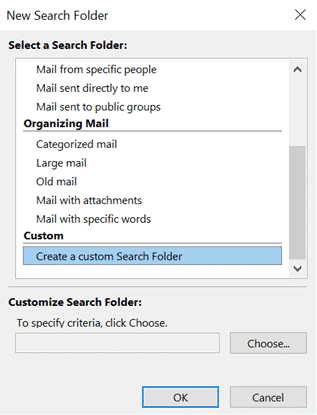
Om du inte är nöjd med utsikterna mallar modulen, Du kan alltid klicka dubbel på “Skapa en anpassad sökmapp” längst ner i listan. Ange mappnamnet, klick “Kriterier”, och precisera villkoren för val av meddelanden i det.
4 rengöring mappar
Den här funktionen tar automatiskt bort överflödiga poster i den valda mappen. Överskott avser noterade kopior av dina brev. För att kontrollera funktionen i aktion, Högerklicka på mappen där dubbel och kopior av e-postmeddelanden ackumuleras, och välj “Rensa mapp“.
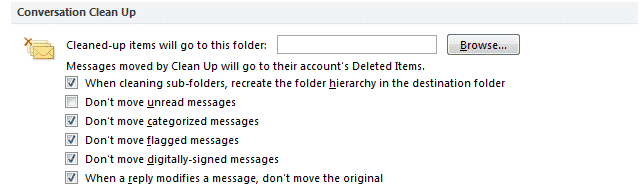
Du kan ange vilka meddelanden anses överflödiga. Att göra detta, Välj “Fil”, klick “Alternativ”, sedan gå till “E-post”, och rulla ned till “Konversation Rensa upp” sektion. Här finns en möjlighet att inrätta rengöring så att det inte påverkar viktiga inkorg utsikterna saker och välj den mapp där att flytta onödiga brev till. Som standard, de skickas till “Borttagna objekt” mappen.
sista ordet
Som ni kan se, Det finns obegränsat antal Outlook-funktioner som du kan dra nytta av när du vet hur man använder dem. Skapa olika typer av mappar att reda ut Outlook-data och hantera det på ett effektivt sätt.
Läs också:
- Hur man överför mappar och e-postmeddelanden från Thunderbird till Outlook
- Hur man hittar en mapp i Outlook








